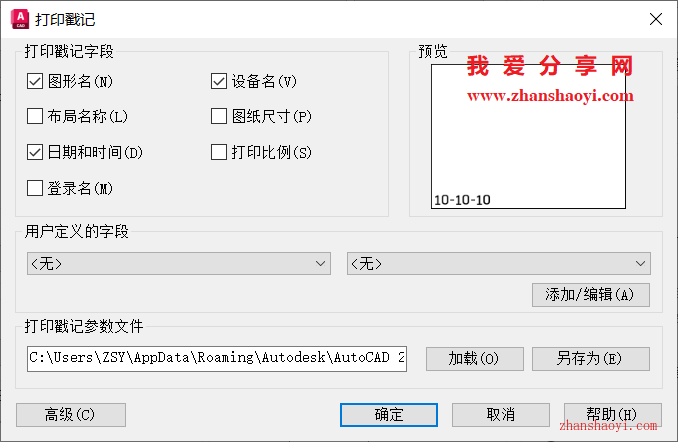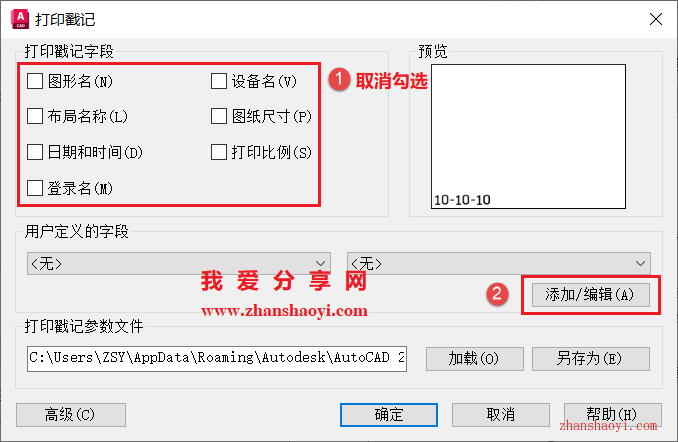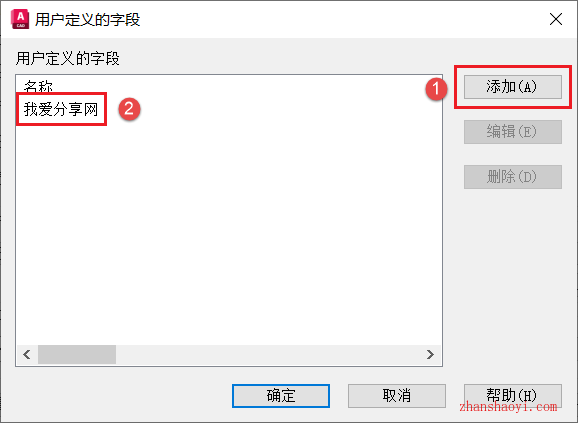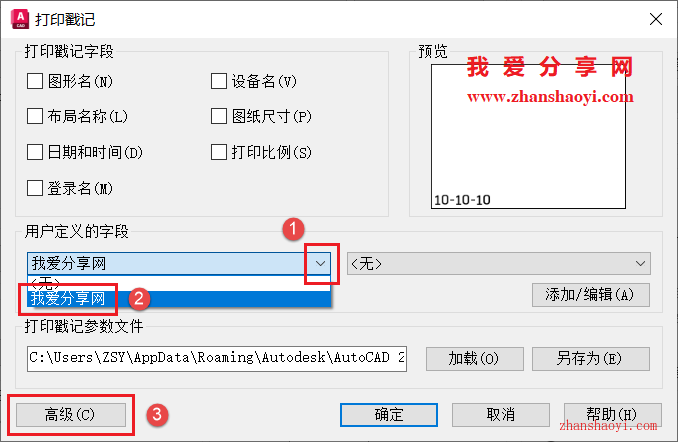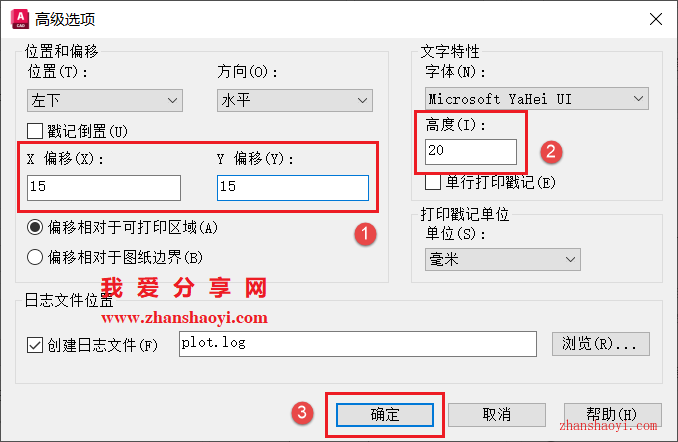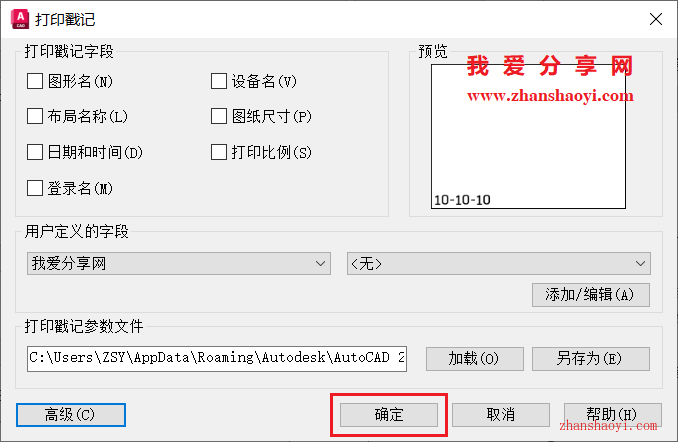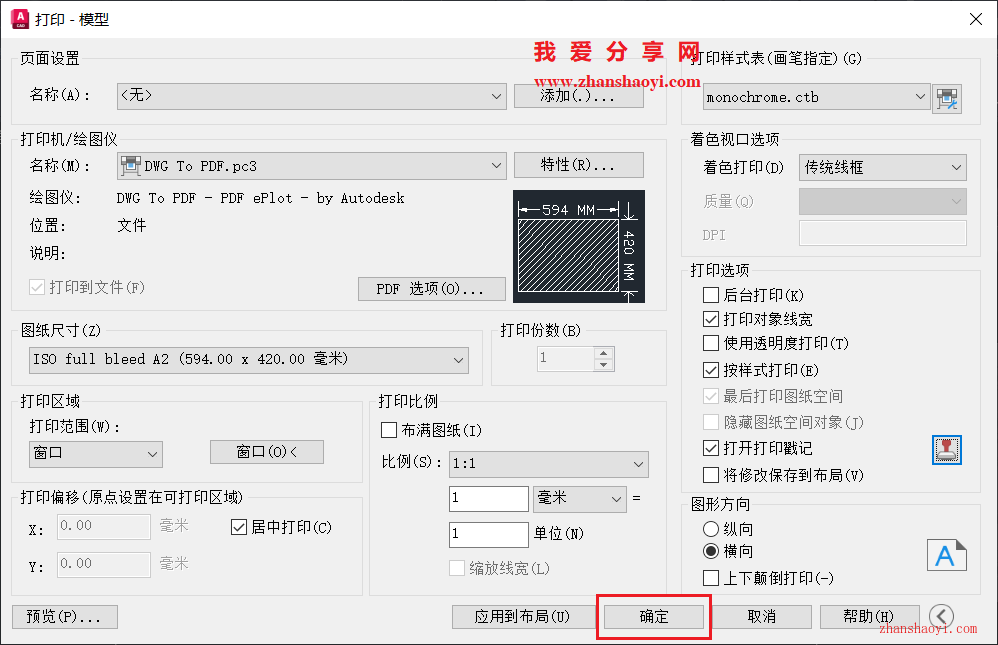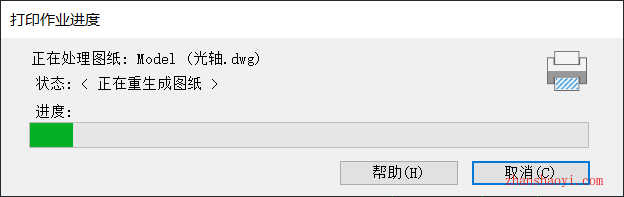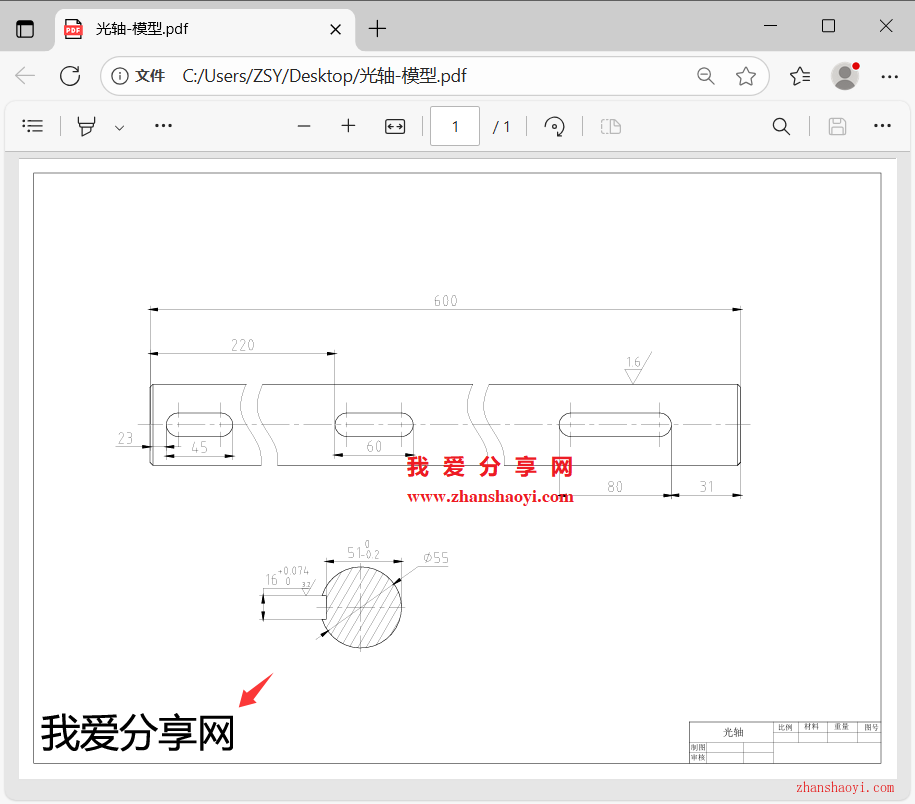在打印CAD图纸时,经常需要添加特定的戳记信息,如日期、保密等级、公司名称等,以标识文档的状态或归属,那么,如何在打印过程中自动添加这些戳记内容呢?
操作步骤:
1、先打开AutoCAD 2025软件,打开如下示例光轴.dwg图纸文件;
2、第一步,打印图纸,点击左上角【CAD图标】→【打印】选项;
3、打开如下打印对话框,先选择打印机和图纸大小,再勾选【打开打印戳记】选项,继续点击右侧【盖章】小图标;
4、第二步,添加自定义戳记内容,打开如下对话框,您可以选择已有的戳记字段进行勾选,若需标识个性化内容,继续点击【添加/编辑】按钮;
5、点击【添加】按钮,输入自定义的戳记内容;
6、返回打印戳记对话框,在用户定义的字段栏下选择上步添加的内容,第三步,调整戳记的显示位置或字体大小,继续点击【高级】按钮;
7、可以设置X/Y方向偏移距离,字体高度等,设置完成后点击【确定】退出;
8、点击【确定】;
9、设置好打印区域、打印比例和图纸方向后,点击【确定】;
10、打印中,请耐心等待;
11、打开打印后的PDF图纸文件,如下,自定义的打印戳记即会自动添加到图纸中指定位置,希望本文分享的内容对你有所帮助~~

软件智库
微信扫一扫加关注,我爱分享网官方微信公众号,专注分享软件安装和视频教程,让你一号在手,软件无忧!